Come aggiornare Mediaset Infinity su Smart TV
Utilizzi frequentemente l’app Mediaset Infinity sul tuo Smart TV, ma da qualche giorno stai riscontrando alcuni malfunzionamenti. Poiché si tratta di problemi minori, credi che un semplice aggiornamento possa risolverli. Tuttavia, non sei molto esperto in queste operazioni e per questo sei alla ricerca di aiuto per portare a termine questa operazione senza difficoltà.
Se le cose stanno così, lascia che ti dica che ti trovi nella pagina Web giusta. Nelle prossime righe, infatti, ti mostrerò come aggiornare Mediaset Infinity su Smart TV in modo semplice e veloce fornendoti passaggi chiari e dettagliati. Vedrai, seguendo le mie istruzioni, potrai effettuare l’aggiornamento dell’app senza problema e tornare a seguire i tuoi contenuti preferiti in men che non si dica!
Come dici? Non vedi l’ora di cominciare? Allora mettiti seduto bello comodo e ritaglia cinque minuti del tuo prezioso tempo libero da dedicare a questa guida. A me non resta altro da fare, se non augurarti buona lettura e buona visione!
Indice
Come aggiornare Mediaset Infinity su Smart TV
Dopo aver acceso il televisore e esserti assicurato che sia connesso a Internet, tutto quello che devi fare per aggiornare Mediaset Infinity su Smart TV è aprire il negozio digitale integrato nel tuo apparecchio, cercare e aprire la pagina inerente all’app Mediaset Infinity e premere sul tasto Aggiorna (o simile). Qui di seguito trovi come “muoverti” nel dettaglio sui sistemi operativi per Smart TV più diffusi.
Come aggiornare Mediaset Infinity su Smart TV Samsung
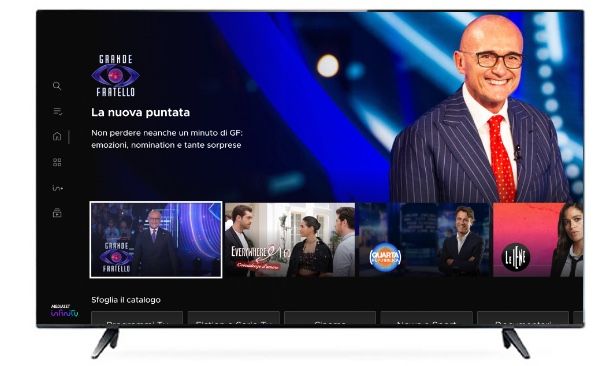
Iniziamo a vedere come aggiornare Mediaset Infinity su smart TV Samsung. Ebbene, dopo aver acceso il televisore e esserti assicurato che sia collegato a Internet, premi il tasto Home sul telecomando (quello con l’icona di una casetta), utilizza le frecce direzionali del telecomando per spostarti sulla voce APPS e, una volta lì, schiaccia il tasto OK, per entrare nel negozio digitale del tuo televisore.
Fatto questo, seleziona l’icona dell’ingranaggio posta nell’angolo in alto a destra. Ora, spostati sull’opzione Aggiornamento automatico, presente sempre nell’angolo in alto a destra: se l’interruttore è impostato su OFF, premi OK sul telecomando per spostarlo su ON. In questo modo, il televisore inizierà a scaricare e installare gli aggiornamenti disponibili per tutte le applicazioni, inclusa Mediaset Infinity.
Eventualmente, puoi aggiornare solo l’applicazione Mediaset Infinity procedendo in questo modo: entra nella sezione APPS del televisore, cerca e seleziona il box anteprima dell’applicazione e, sempre servendoti del telecomando, premi sulla voce Aggiorna che compare nella pagina inerente all’app. Se al posto di Aggiorna è presente solo la voce Apri, significa che l’app è già aggiornata all’ultima versione disponibile.
Ti informo che su alcuni modelli di televisori Samsung più datati la procedura potrebbe essere leggermente diversa: premi il tasto con l’ingranaggio sul telecomando e seleziona la voce Smart Hub sul riquadro che compare sullo schermo. Premi ora sulla voce Impostazioni app e, a seguire, il tasto OK sul telecomando sull’opzione Aggiorn. automatico, in modo da spostare su ON la levetta corrispondente a questa voce. In alternativa, puoi spostarti con il telecomando sopra all’icona di Mediaset Infinity, premere e tenere premuto il tasto OK e, dal menu che appare, scegliere l’opzione Aggiorna.
Come aggiornare Mediaset Infinity su Smart TV Google TV/Android TV
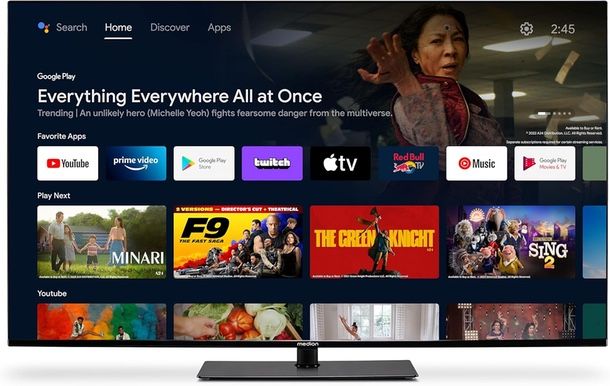
Se hai uno Smart TV a marchio Toshiba, Sony, Philips o Panasonic, è più che probabile che il sistema operativo del tuo apparecchio sia Google TV/Android TV.
In questo caso, aggiornare Mediaset Infinity è una passeggiata: accendi il tuo Smart TV, assicurati che sia presente il collegamento a Internet, quindi spostati con il telecomando sulla voce App presente in cima allo schermo, scendi con il telecomando sulla dicitura Apri il Google Play Store e premi il tasto OK (se non vedi questa dicitura, seleziona sempre dalla sezione App il riquadro Google Play Store).
Una volta aperto il Google Play Store, utilizza il telecomando per spostarti sull’immagine del tuo profilo, in alto a destra, e, nella schermata che appare, raggiungi la voce Gestisci app e giochi e premi il tasto OK del telecomando. Quindi, sempre avvalendoti del telecomando, spostati sul riquadro Aggiornamenti e premi nuovamente il tasto OK.
Nella nuova schermata che appare, puoi scegliere se aggiornare tutte le app premendo l’opzione Aggiorna tutto o, in alternativa, scorrere con le frecce del telecomando fino a trovare Mediaset Infinity, premere il tasto OK e, nella successiva pagina apertasi, selezionare l’opzione Aggiorna. Se nell’elenco non trovi Mediaset Infinity, significa che l’app è già aggiornata all’ultima versione disponibile.
In alternativa a quanto detto, puoi aggiornare Mediaset Infinity su qualsiasi Smart TV con sistema operativo Google TV/Android TV anche aprendo il Google Play Store, spostandoti in Cerca e avviando una ricerca per “mediaset infinity”. Una volta individuata l’app, spostati sul suo riquadro con le frecce del telecomando, dai OK e nella pagina successiva, spostati sulla voce Aggiorna e premi il tasto OK (anche in questo caso, se tale voce non appare, significa che non ci sono aggiornamenti disponibili).
Come aggiornare Mediaset Infinity su altri Smart TV
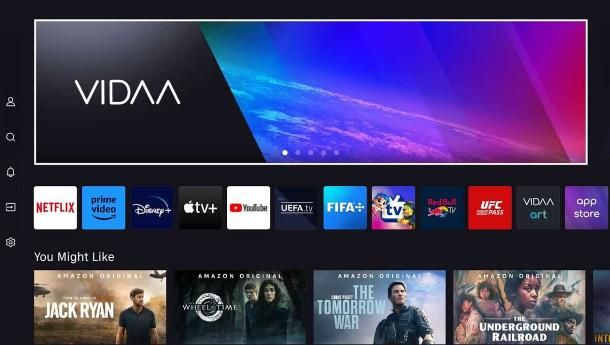
Come dici? Hai uno Smart TV Hisense o LG? In questo caso, i passaggi differiscono leggermente da quelli che abbiamo visto finora, ma non preoccuparti: sono altrettanto semplici da seguire.
In particolare, se hai un televisore Hisense con sistema operativo VIDAA, puoi aggiornare le varie applicazioni, inclusa Mediaset Infinity, direttamente dallo store integrato: dopo esserti assicurato il collegamento del televisore a Internet, vai alla schermata Home premendo sull’apposito tasto del telecomando, recati nella sezione Le mie applicazioni del televisore e apri l’App Store, selezionando l’icona dedicata.
Ora, serviti del campo di ricerca per cercare “mediaset infinity”, e seleziona il risultato corrispondente tra quelli proposti. Nella schermata che compare, premi sul tasto Aggiorna per dare inizio all’operazione di aggiornamento dell’app. Se non vedi il tasto Aggiorna, significa che l’app è già aggiornata e non necessita di tale operazione.
Su Smart TV LG, invece, basta aprire il negozio LG Content Store (la cui icona raffigura una busta della spesa), presente nella schermata principale, selezionare l’opzione PAGINA PERSONALE (collocata in alto), selezionare il riquadro inerente a Mediaset Infinity e poi il tasto AGGIORNA. Anche in questo caso, se non vedi tale voce significa che l’applicazione è già aggiornata.
Se, invece, hai una Fire TV Stick e ti domandi come aggiornare Mediaset Infinity, ti basterà avviare l’Appstore, cercare “mediaset infinity” e aprire il risultato corrispondente. Nella schermata descrittiva dell’app, posizionati sulla freccia accanto alla voce Aggiorna (se non la visualizzi, significa che l’app è già aggiornata all’ultima versione disponibile) e premi il tasto centrale del telecomando per dare il via al download e l’installazione dell’aggiornamento. Maggiori info qui.
Insomma, hai capito bene: indipendentemente dal marchio del tuo Smart TV e dal suo sistema operativo, basta aprire lo store digitale del televisore, cercare l’app Mediaset Infinity e premere sul tasto Aggiorna presente nella pagina descrittiva dell’app. Più semplice di così!?

Autore
Salvatore Aranzulla
Salvatore Aranzulla è il blogger e divulgatore informatico più letto in Italia. Noto per aver scoperto delle vulnerabilità nei siti di Google e Microsoft. Collabora con riviste di informatica e cura la rubrica tecnologica del quotidiano Il Messaggero. È il fondatore di Aranzulla.it, uno dei trenta siti più visitati d'Italia, nel quale risponde con semplicità a migliaia di dubbi di tipo informatico. Ha pubblicato per Mondadori e Mondadori Informatica.






